1. 概述
在程序主窗口QMainWindow中,主要包含菜单栏、工具栏、中心部件和状态栏。本次我们来熟悉状态栏相关的操作。
2. 开发环境
Windows系统:Windows10
Qt版本:Qt5.15或者Qt6
3. 显示菜单动作状态
3.1 基于简单的文本操作程序,对于菜单动作添加状态提示,可以直接在设计器中来完成。
3.2 进入设计模式,在Action编辑器中选中新建动作,然后在右面的属性编辑器中将其statusTip更改为“新建文件”。如下图所示。
本文福利,莬费领取Qt开发学习资料包、技术视频,内容包括(C++语言基础,Qt编程入门,QT信号与槽机制,QT界面开发-图像绘制,QT网络,QT数据库编程,QT项目实战,QSS,OpenCV,Quick模块,面试题等等)↓↓↓↓↓↓见下面↓↓文章底部点击莬费领取↓↓
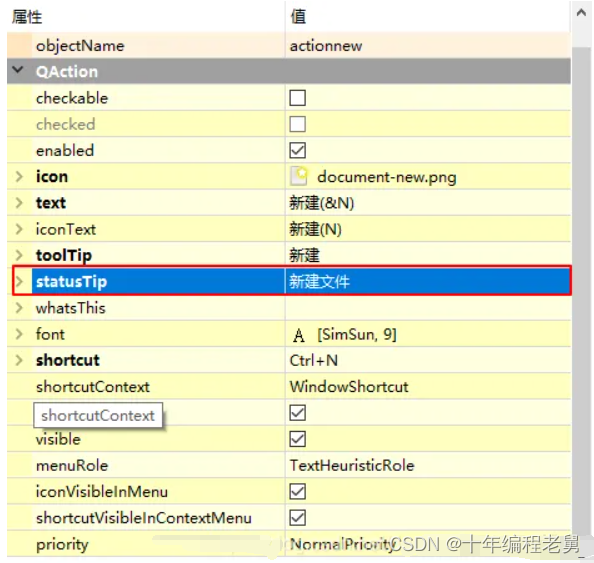
3.3 运行程序,当光标移动到新建动作上时,在下面的状态栏将会出现设置的提示。如下图所示。
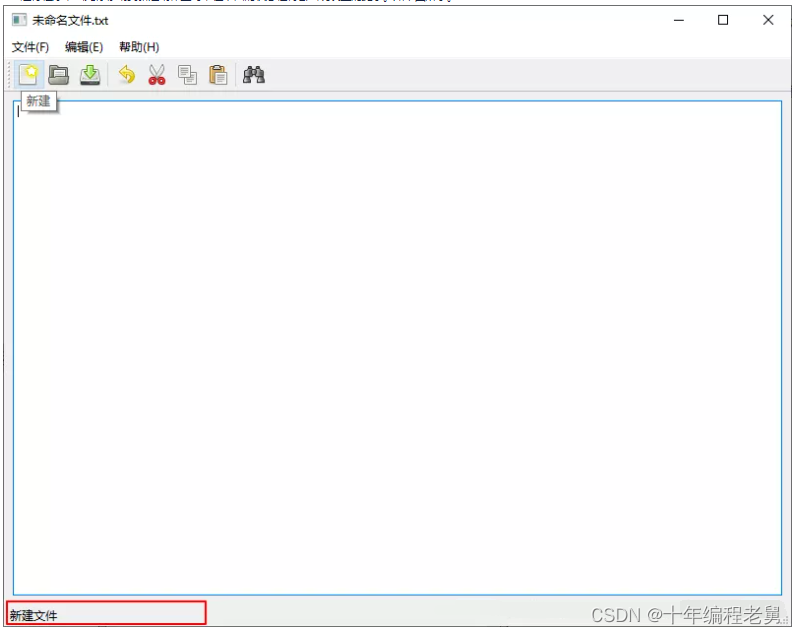
4. 显示临时信息
状态信息被分为三类:
临时信息,如一般的提示信息,上面讲到的动作提示就是临时信息;
正常信息,如显示页数和行号;
永久信息,如显示版本号或者日期。
可以使用showMessage()函数来显示一个临时消息,它会出现在状态栏的最左边。一般用addWidget()函数添加一个QLabel到状态栏上用于显示正常信息,它会生成到状态栏的最左边,可能会被临时消息所掩盖。
4.1 我们到mainwindow.cpp文件的构造函数最后添加如下一行代码:
//显示临时信息
ui->statusbar->showMessage(tr("欢迎访问Qt主页"));4.2 运行程序时显示指定的状态提示了。效果如下图所示。

4.3 设置显示时长
//显示临时信息 2秒后自动消失
ui->statusbar->showMessage(tr("欢迎访问Qt主页"), 2000);5. 显示正常信息
在状态栏添加一个标签部件用来显示一般的提示信息。因为无法在设计模式向状态栏添加部件,所以只能使用代码来实现。先在mainwindow.h文件中添加类的前置声明:
class QLabel;然后添加一个私有对象定义:
QLabel *statusLabel;在构造函数中添加如下代码
//显示临时信息 2秒后自动消失
//ui->statusbar->showMessage(tr("欢迎访问Qt主页"), 2000);
statusLabel = new QLabel;
//设置标签最小大小
statusLabel->setMinimumSize(150, 20);
//设置标签形状
statusLabel->setFrameShape(QFrame::WinPanel);
//设置标签阴影
statusLabel->setFrameShadow(QFrame::Sunken);
//添加控件
ui->statusbar->addWidget(statusLabel);
statusLabel->setText(tr("欢迎来到湖北武汉"));程序执行结果
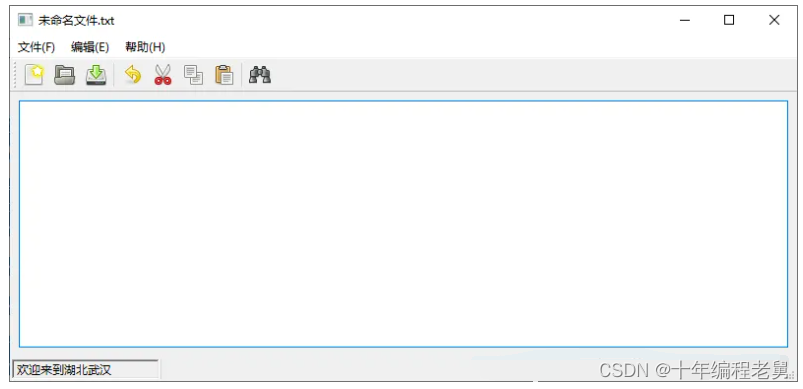
6. 显示永久信息
要显示永久信息,要使用addPermanentWidget()函数来添加一个如QLabel一样的可以显示信息的部件,它会生成在状态栏的最右端,不会被临时消息所掩盖。
在构造函数中添加如下代码:
QLabel *perLabel = new QLabel(this);
perLabel->setFrameStyle(QFrame::Box | QFrame::Sunken);
perLabel->setText(tr("<a href=\"http://www.baidu.com\">百度</a>"));
perLabel->setTextFormat(Qt::RichText);
perLabel->setOpenExternalLinks(true);
ui->statusbar->addPermanentWidget(perLabel);程序执行结果

本文福利,莬费领取Qt开发学习资料包、技术视频,内容包括(C++语言基础,Qt编程入门,QT信号与槽机制,QT界面开发-图像绘制,QT网络,QT数据库编程,QT项目实战,QSS,OpenCV,Quick模块,面试题等等)↓↓↓↓↓↓见下面↓↓文章底部点击莬费领取↓↓






















 2753
2753











 被折叠的 条评论
为什么被折叠?
被折叠的 条评论
为什么被折叠?








